Bilgisayarınızda iTunes’u Güncellemek için 3 Çözüm
iTunes, içeriği iOS cihazından PC veya MAC’e aktarmak için Apple tarafından yayınlanan ücretsiz yazılımdır. Öte yandan bu, bir tür harika müzik ve video oynatıcıdır. İTunes’u kullanmak biraz karmaşıktır ve iTunes güncellemesi her zaman çok kolay değildir. Bunun temel nedeni Apple’ın gelişmiş güvenliğidir. Bu nedenle, PC’nizde veya MAC’inizde iTunes güncellemesinin çeşitli yöntemleri hakkında bilgi edinmek ve en sık karşılaşılan iTunes güncelleme hatalarından bazılarının üstesinden gelmek için bu makaleyi okumaya devam edin.
- Bölüm 1: iTunes içinde iTunes nasıl güncellenir?
- Bölüm 2: Mac App Store’da iTunes nasıl güncellenir?
- Bölüm 3: iTunes, Windows Apple Yazılım Güncellemesi ile nasıl güncellenir?
- Bölüm 4: iTunes, Windows yükleyici paketi hatası nedeniyle güncellenmiyor
- Bölüm 5: iTunes güncelleme hatası 7 nasıl düzeltilir?
Bölüm 1: iTunes içinde iTunes nasıl güncellenir?
Bu süreçte, iTunes’un kendi içinde iTunes güncellemesini nasıl yapabileceğimizi tartışacağız.
Her şeyden önce, PC’nizde iTunes’a gidin. Şimdi, en üstte “Yardım” seçeneğini bulabilirsiniz.
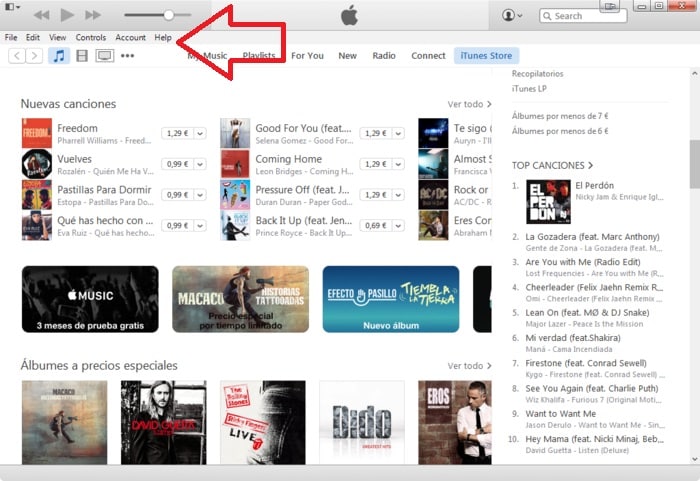
Seçeneğe tıkladığınızda, aşağıdaki menü seçeneklerini bulabilirsiniz. iTunes’unuzun zaten güncellenip güncellenmediğini veya yeni bir sürümün mevcut olup olmadığını kontrol etmek için “Güncellemeleri Kontrol Et”e tıklayın.
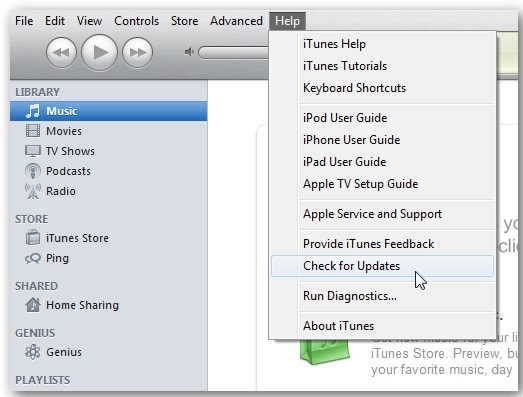
Yeni bir sürüm mevcutsa, aşağıdaki resimdeki gibi bir bildirim alacaksınız ve sizden aynısını indirmenizi isteyecek. Aksi takdirde, iTunes’un en son sürümü zaten yüklü olduğu için bilgilendirileceksiniz.
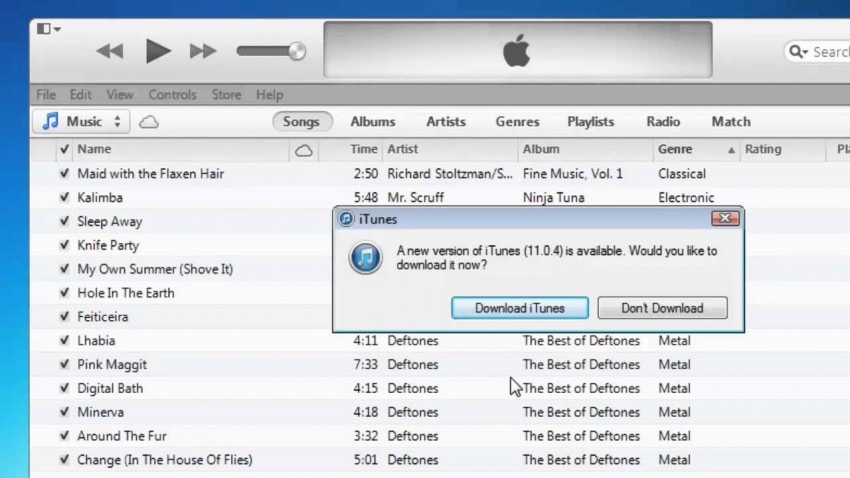
Şimdi, yukarıdaki gibi bir bildirim alırsanız, “iTunes’u İndir” seçeneğine tıklayın. Bu, iTunes’un en son sürümünü otomatik olarak indirecektir.
Bilgisayarı internete bağladığınızdan ve yazılımı çevrimiçi olarak indireceği için bağlantıyı açık tuttuğunuzdan emin olun. İndirmenin tamamlanması biraz zaman alacaktır. Bu yüzden tüm süreç boyunca sabırlı olun. İndirdikten sonra iTunes güncellemesi otomatik olarak yüklenecektir.
Bu işlemi takip ederek iTunes uygulaması içerisinden iTunes’u güncelleyebiliriz.
Bölüm 2: Mac App Store’da iTunes nasıl güncellenir?
MAC, Apple’ın özellikle Macbook adı verilen Apple dizüstü bilgisayarları kullanmak için tasarladığı işletim sistemidir. MAC OS’de önceden yüklenmiş iTunes mevcuttur. Ancak güncellenmesi için iTunes sürümünü zaman zaman güncellemeniz gerekir.
Bu güncelleme işlemi, MAC uygulama mağazası aracılığıyla kolayca yapılabilir. Tüm süreci bilmek istiyorsanız, bu makaleyi okumaya devam edin ve bir MAC uygulama mağazasında iTunes güncellemesinin nasıl başarılı bir şekilde yapılacağı konusunda size adım adım rehberlik edeceğiz.
İlk olarak, MAC üzerinde App Store’u bulup açın.
Genellikle, MAC’inizin alt kısmında sistem tepsisi simgesinde bulabilirsiniz. Aşağıda ‘A’ yazan mavi yuvarlak bir simgedir.

Alternatif olarak, MAC’inizin sağ üst köşesindeki ‘Apple’ simgesine tıklayın ve ‘APP STORE’ seçeneğini bulun. Bu seçeneğe tıklayarak MAC App Store’a erişebilirsiniz.
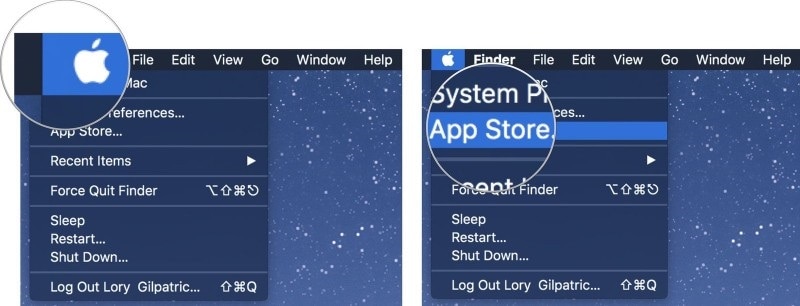
Şimdi, uygulama mağazası açıldığında, indirilebilecek tüm uygulamaları bulabilirsiniz. Buradan “Güncellemeler” seçeneğine tıklayın.
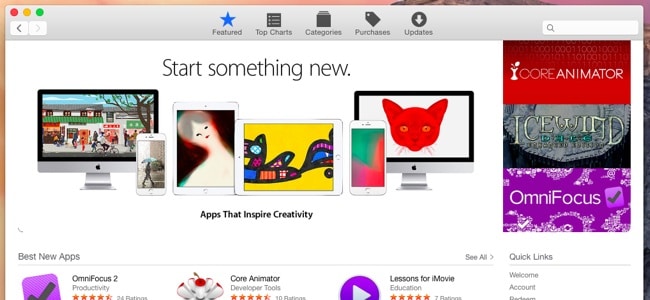
Şimdi, en son iTunes güncellemesi indirilebilir durumdaysa, aşağıdaki gibi “Güncelle” sekmesi altında bir bildirim alabilirsiniz.
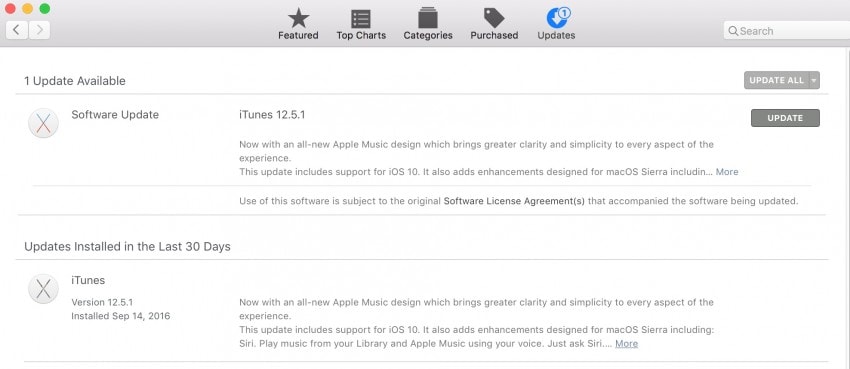
iTunes güncelleme işlemine devam etmek için ‘Güncelle’ seçeneğine tıklayın.
Bu, internet bağlantınıza göre birkaç dakika sürebilir. Bir süre sonra iTunes’un en son sürümü otomatik olarak MAC’inize indirilecek ve yüklenecektir.
İşlem boyunca internet bağlantınız ile bağlı kaldığınızdan emin olun.
Bölüm 3: iTunes, Windows Apple Yazılım Güncellemesi ile nasıl güncellenir?
iTunes güncellemesinin üçüncü işlemi, Windows Apple yazılım güncelleme paketini kullanmaktır. Bu, Apple tarafından dağıtılan bir pakettir ve Windows PC için Apple resmi web sitesinden indirilebilir. Şimdi, bu yazılımı PC’nizde kullanarak iTunes’u nasıl güncelleyeceğinizi tartışacağız.
Her şeyden önce, yazılımı indirin ve bilgisayarınıza kurun. Açıldığında aşağıdaki gibi bir pencere görebilirsiniz.

iTunes sürümünüz güncellenmemişse ve yeni bir sürüm zaten mevcutsa, bu yazılımın en son sürümünü yüklemek için aşağıdaki gibi açılır pencereyi alabilirsiniz.

‘iTunes’ seçeneğinin yanındaki kutuyu işaretleyin ve güncelleme işlemini başlatmak için “1 öğeyi yükle”ye dokunun. Bu, PC’nizdeki iTunes’un eski sürümünü otomatik olarak güncelleyecektir.
Bu işlemin tamamlanması biraz zaman alabilir ve tüm işlem boyunca internet bağlantısının açık olması gerekir.
Bu yüzden PC’nizde veya MAC’inizde iTunes’u güncellemek için 3 farklı işlem öğrendik. Şimdi iTunes’un güncelleme işlemi sırasında karşılaştığımız bazı yaygın sorunlara bir göz atalım.
Bölüm 4: iTunes, Windows yükleyici paketi hatası nedeniyle güncellenmiyor
Bu, Windows PC’de karşılaşılan en yaygın sorunlardan biridir. Güncelleme sırasında aşağıdaki mesajı gösteren bir aşamada takılabiliriz.

Bu iTunes güncelleme hatasının üstesinden gelmek için, harika çalışan ve bir örnekte hatayı çözebilecek aşağıdaki yöntemleri denemelisiniz.
Bu iTunes güncelleme hatasının en yaygın nedeni, uyumsuz Windows sürümü veya bilgisayarda yüklü eski yazılımdır.
Şimdi, her şeyden önce, PC’nizin kontrol paneline gidin ve “Bir programı kaldır” seçeneğini bulun. Üstüne tıkla.
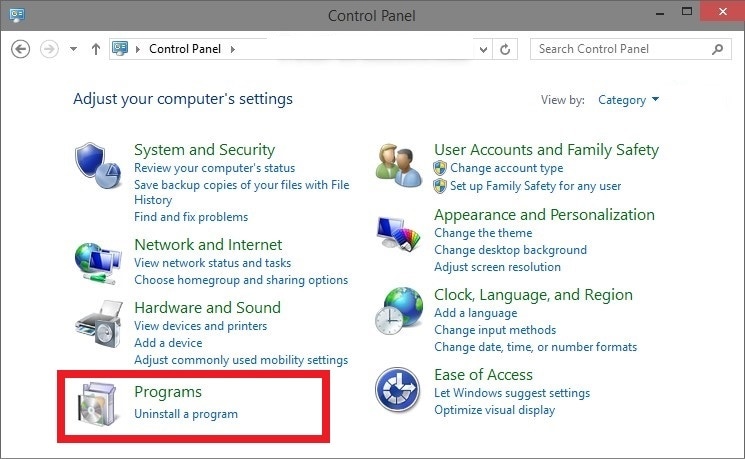
Burada, listelenen “Apple yazılım güncellemesini” bulabilirsiniz. Sağ, bu yazılıma tıklayın ve bir “onarım” seçeneği var.

Şimdi ekrandaki komutları izleyin ve Apple yazılım güncelleme paketiniz güncellenecektir.
PC’nizi yeniden başlatın ve iTunes yazılımını tekrar güncellemeyi deneyin. iTunes artık herhangi bir sorun olmadan sorunsuz bir şekilde güncellenecektir.
iTunes ile ilgili başka sorunlarla karşılaşırsanız, her zaman https://www.drfonetool.com/tr/iphone-problems/itunes-error-50.html adresini ziyaret edebilirsiniz.
Bölüm 5: iTunes güncelleme hatası 7 nasıl düzeltilir?
Bu, iTunes güncelleme hatasının diğer nedenlerinden biridir. Bu nedenle iTunes, PC’nizde güncelleme yapmayacaktır. Genellikle bu hatada, iTunes’u güncellerken ekranınızda bir HATA 7 mesajı alırsınız.
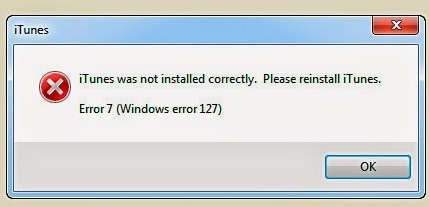
Bu iTunes güncelleme hatasının arkasındaki varsayılan ana neden –
A. Yanlış veya başarısız yazılım yüklemesi
B. Yüklü iTunes’un bozuk kopyası
C. Virüs veya kötü amaçlı yazılım
D. Bilgisayarın eksik kapatılması
Bu baş ağrısının üstesinden gelmek için aşağıdaki adım adım kılavuzu izlemelisiniz.
Her şeyden önce, Microsoft web sitesine gidin ve Microsoft.NET çerçevesinin en son sürümünü bilgisayarınıza indirin.
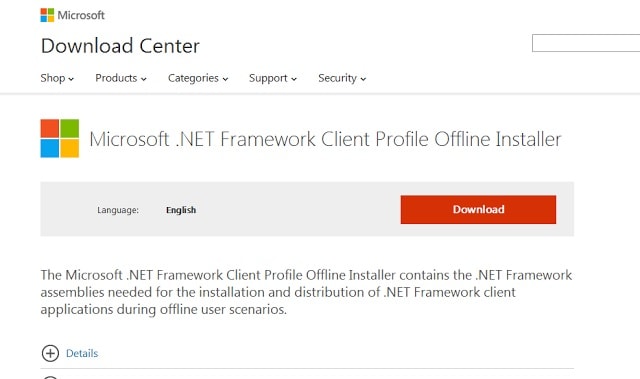
Ardından, kontrol panelinize gidin ve “program kaldır” seçeneğini açın. Burada, kaldırmak için “iTunes” üzerine tıklayın.
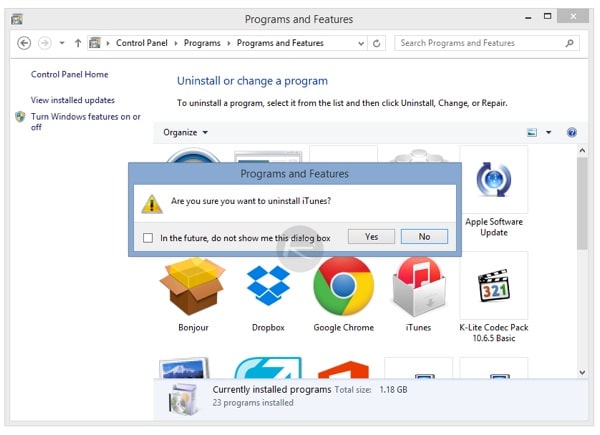
Başarılı bir kaldırma işleminden sonra iTunes’un kurulu olduğu konuma gidin. Çoğu durumda, Bilgisayarım’a, ardından C: sürücüsüne gidin. Program Dosyaları’na ilerleyin. Aç onu.
Artık Bonjour, iTunes, iPod, Quick time adlı klasörü bulabilirsiniz. Hepsini silin. Ayrıca, “Ortak Dosyalar” a gidin ve “Apple” klasörünü de buradan silin.
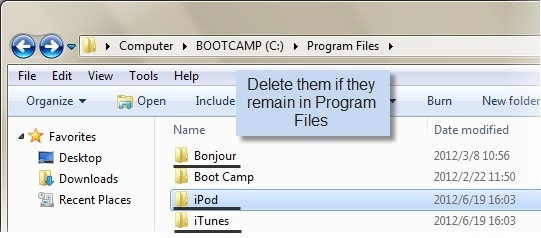
Şimdi PC’nizi yeniden başlatın ve iTunes’un en son sürümünü PC’nize yeniden yükleyin. Bu sefer yazılımınız hatasız olarak yüklenecektir.
Bu yazıda, PC’nizde ve MAC’inizde iTunes’u güncellemenin çeşitli yöntemlerini tartıştık. Ayrıca, iTunes güncellemesi sırasında yaygın olarak karşılaşılan bazı sorunlar hakkında bilgi sahibi oluyoruz. Başka sorunlar da bulursanız bağlantıya bakın.
En son makaleler